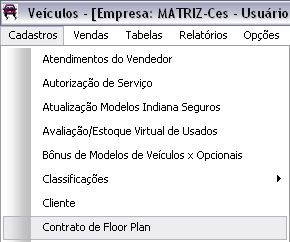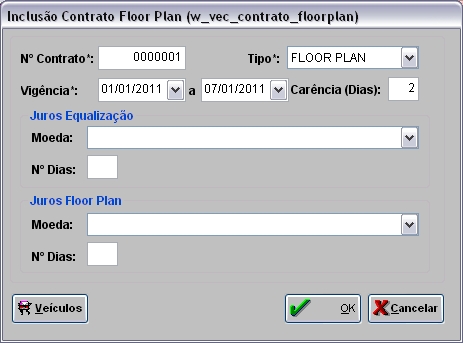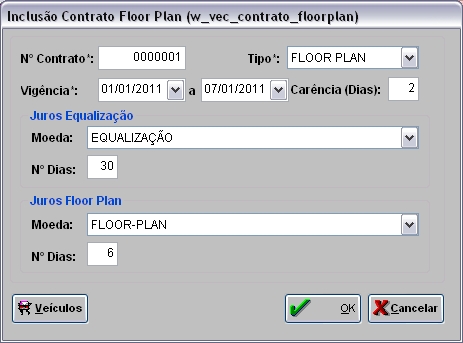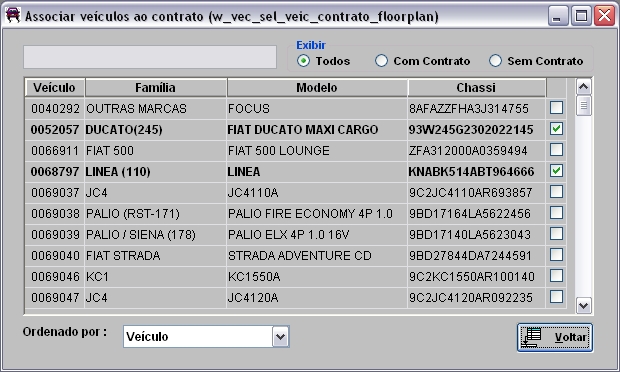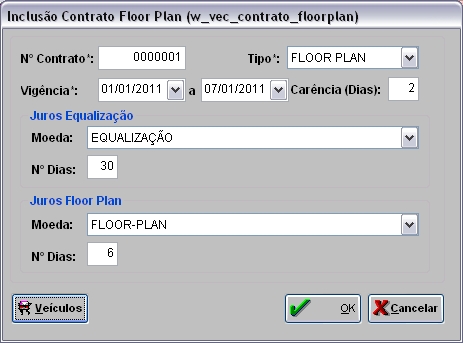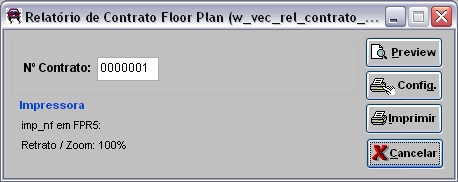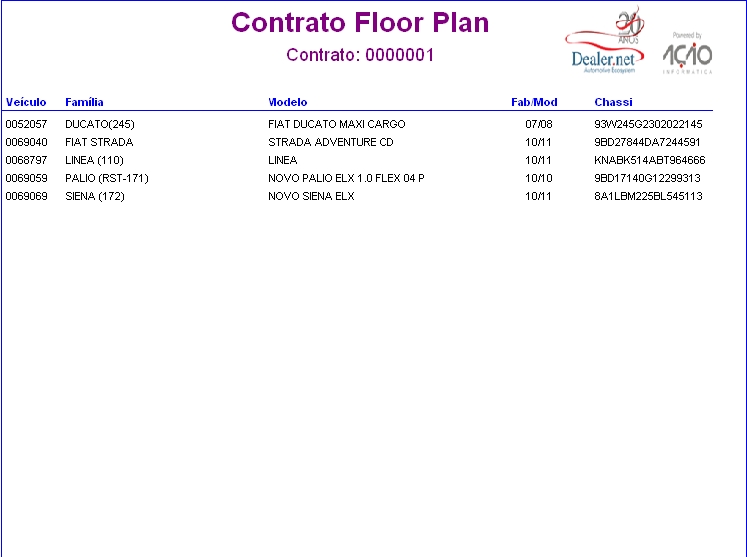De Dealernet Wiki | Portal de SoluÓÐo, Notas TÕcnicas, Vers¾es e Treinamentos da AÓÐo InformÃtica
Tabela de conteû¤do |
IntroduûÏûÈo
Esta opûÏûÈo tem como objetivo principal cadastrar o nû¤mero de contrato de floor plan, especificar o tipo, determinar a data de inûÙcio/fim da vigûˆncia das taxas de juros e associar um ou mais veûÙculos ao contrato.
Estas informaûÏûçes serûÈo utilizadas para projetar o cûÀlculo dos juros floor plan com base nas informaûÏûçes do contrato, na simulaûÏûÈo de venda do veûÙculo.
Para simular uma venda com juros floor plan projetado no cûÀlculo com base nas informaûÏûçes do contrato, siga as orientaûÏûçes:
- 1. Cadastre o nû¤mero do contrato e associar o veûÙculo a este contrato, no cadastro de Contrato de Floor Plan;
- 2. Para realizar a manutenûÏûÈo do nû¤mero do contrato, utilize no cadastro do VeûÙculo;
3. Determine o tipo da taxa de juros da moeda, na Tabela Tipos de Moedas;
4. Determine os ûÙndices diûÀrios para equalizaûÏûÈo e floor plan, na Tabela ûndices DiûÀrios;
5. E em seguida realize a simulaûÏûÈo de venda do veûÙculo para visualizar o juros floor plan projetado no cûÀlculo com base nas informaûÏûçes do contrato.
Esta funcionalidade ûˋ vûÀlida apenas para as concessionûÀrias de bandeiras Nissan e Renault.
ConfiguraûÏûçes
Cadastrando Contrato Floor Plan
Como Cadastrar Contrato Floor Plan
MûDULO VEûCULOS
1. No menu principal, clique Cadastros e Contrato de Floor Plan;
2. Na janela Controle de Floor Plan, clique no botûÈo Incluir;
3. Informe o Nô¯ Contrato do faturamento de veûÙculos com a montadora, selecione o Tipo de contrato floor plan, informe a data de inûÙcio/fim da Vigûˆncia das taxas de juros e a Carûˆncia (Dias);
4. No campo Juros EqualizaûÏûÈo, informe a Moeda e o Nô¯ Dias;
5. No campo Juros Floor Plan, informe a Moeda e o Nô¯ Dias;
6. Clique no botûÈo VeûÙculos para associar os veûÙculos ao contrato;
7. Associe os veûÙculos ao contrato e logo apû°s, clique Voltar;
8. Clique OK.
FunûÏûçes Adicionais
Alterando o Contrato de Floor Plan
Excluindo o Contrato de Floor Plan
Gerando Relatû°rio Contrato de Floor Plan
MûDULO VEûCULOS
Atravûˋs do relatû°rio Contrato de Floor Plan ûˋ possûÙvel visualizar os veûÙculos que pertencem ao nû¤mero do contrato.
1. No menu principal, clique Cadastros e Contrato de Floor Plan;
2. Na janela Controle de Floor Plan, selecione o contrato e clique no botûÈo Imprimir;
3. Em seguida, serûÀ aberta a janela Relatû°rio de Contrato de Floor Plan;
4. Informe o Nô¯ Contrato;
5. Clique em Preview para visualizar o relatû°rio e em Imprimir para imprimi-lo.
Dados do Relatû°rio:
VeûÙculo: cû°digo do veûÙculo.
FamûÙlia: descriûÏûÈo da famûÙlia do veûÙculo.
Modelo: descriûÏûÈo do modelo do veûÙculo.
Fab/Mod: ano de fabricaûÏûÈo e modelo do veûÙculo.
Chassi: nû¤mero do chassi do veûÙculo.